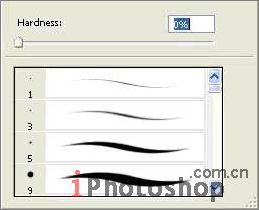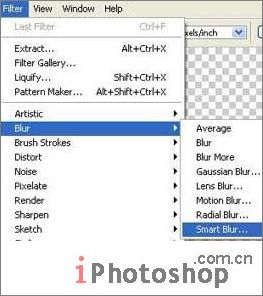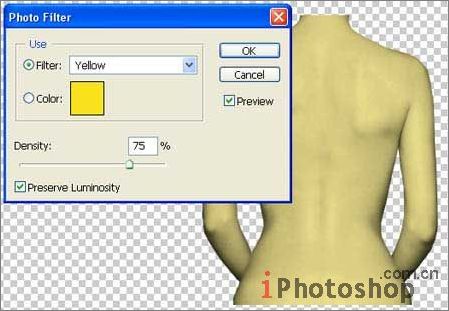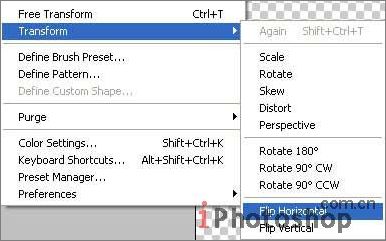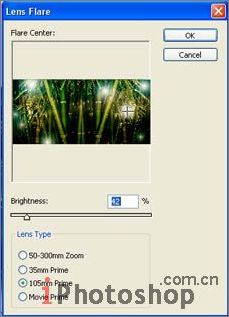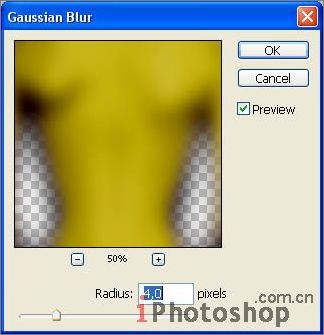先看看效果图:

效果图教程所用的图片素材:

素材一

素材二

素材三
打开一张女孩子的图片:点击文件-打开(ctrl+O)。

图1
使用多边形套索工具选出MM的轮廓,复制,粘贴到新的层中,将原始图层里的东西全部擦除掉,可以换个大大的橡皮擦来擦~

图2
使用涂抹工具,将笔触的硬度设置为0%,将皮肤上的痣及其他与肤色不同的东西涂抹掉。
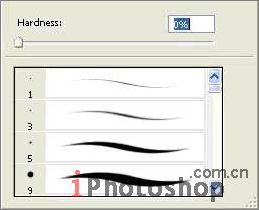
图3
使用特殊模糊。
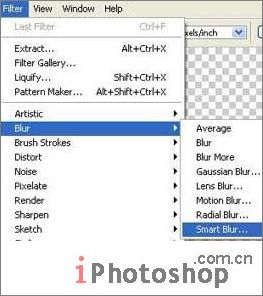
图4
点击图像-调整-饱和度(shift+ctrl+u)将图像调亮一点。

图5
点击图像-调整-照片滤镜,选择黄色,让背部的色调柔和一些~
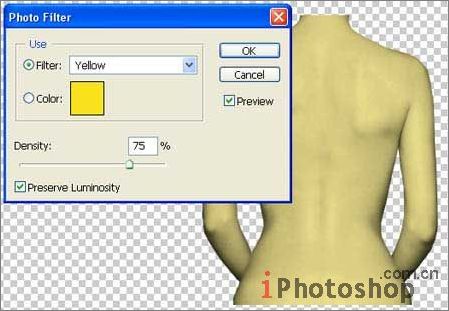
图6
找两张纹身的图样,我们找的当然是蝴蝶和蝎子~将它们各自放到新的图层中.

图7
把这两个图样放到女孩的背上,如下,进行一次线性模糊。

图8
下面我们来制作背景。找一幅竹子的图片,放置到一个新的层中。做法是找一幅竹子的大图,使用矩形选区工具选出合适大小,复制并粘贴到新的图层内。

图9
选择一块我们需要的部分,进行复制-粘贴,并将复制的部分进行反转(编辑-变换路径-水平反转)。
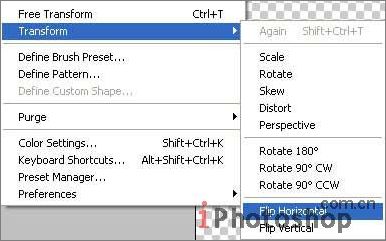
图10
对图片的位置进行移动,直到两幅图完美的拼接起来,然后点击层-合并图层将两层合并(ctrl+E).

图11
使用特殊模糊效果滤镜,并对颜色进行一下调整(图像-调整-曲线ctrl+M)

图12
使用滤镜-渲染-镜头光晕在图片中如下添加一些小光源。
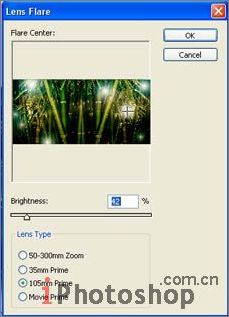
图13
将女孩所在的图层进行复制,然后使用图像-调整-亮度/对比度,将颜色进行加深,向下微微移动一下,然后点击滤镜-模糊-高斯模糊进行模糊操作。
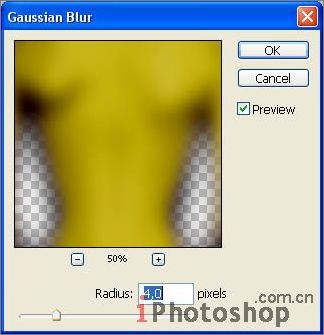
图14
新建层,黑色填充,使用矩形工具将完成的MM背部粘贴到黑色背景上方,并使用滤镜-模糊-高斯模糊将边缘模糊一下。

图15
一个效果非常好的蝶蝎美人就完成了,技术是非常简单的,初级用户都可以很简单的完成,但是创意是非常有特色的~希望大家在练习的过程中多多学习一种思维方式,即使不用繁琐的高深的技术也是可以完成非常好的效果的哦~